生活の中で使う時間も多いツール、LINE。そんなLINEがもっと自分好みのデザインになったら嬉しいですよね。
着せ替えを購入するという方法もありますが、わざわざLINEストアにお金をかけずとも、無料でできちゃう方法もあるってご存知でしたか?
この記事ではトークルームの背景の設定方法についてをお届けします。
もくじ
トークルームの背景デザイン(壁紙)とは?
背景デザインの変更は、普段友達とお話ししているトーク画面の背景画像が変えられる設定になります。
背景画像(背景デザイン)と着せ替えの違い

背景デザインとは
背景デザインと着せ替えでは適用範囲が違います。着せ替えは LINEの全ての機能に対して適用されるのに対して、背景デザインはトークの背景のみの変更となります。
個別設定を応用すれば、誤爆防止に繋がる
このトークルームの背景デザイン設定メリットがこちら。
- 誤爆防止に繋がる
- 機械的な印象のツールに個性を出せる
- 今誰とのトークをしているのかが一目瞭然
- やりとりをしている時間がもっと楽しくなる
- 着せ替えに課金しなくても無料で設定できる
最大のメリットは誤爆防止でしょう。これはデフォルトのままにしておくよりも有効的なので、早速試してみましょう!
トークルームの背景デザイン(壁紙)は変更できる!
1度使い方を覚えてしまえばとっても簡単。すんなり覚えて、以後スムーズに変えられるようになります。
一括設定の方法
それではまずは LINEの背景を一括に設定する方法からご紹介します。
●デフォルトで入っている背景にする方法
背景を一括で、デフォルトで入っている画像に設定するには、まずはホーム画面へ。
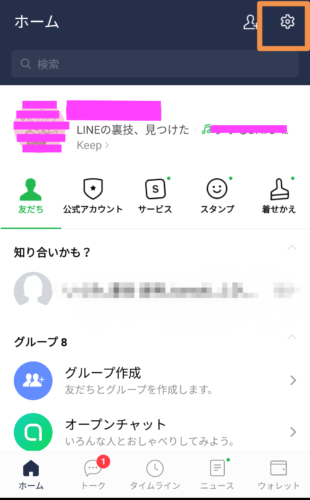
ホームの友達一覧画面
LINEのホーム友達一覧画面、右上にある「設定」ボタンをタップします。
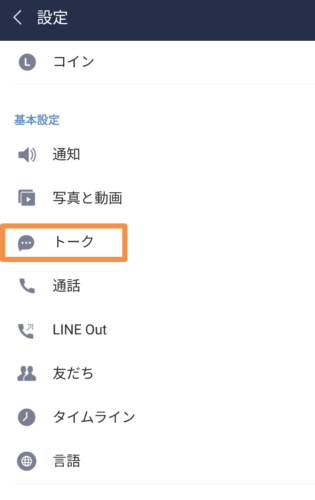
設定画面を下にスクロール
設定画面を下にスクロール下の方にスクロールすると基本設定という部分があるので、「トーク」をタップ。
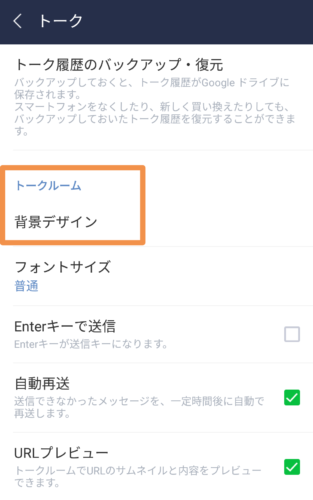
トーク内の「背景デザイン」をタップ
するとトークルームという項目があるのでその下の「背景デザイン」をタップ。
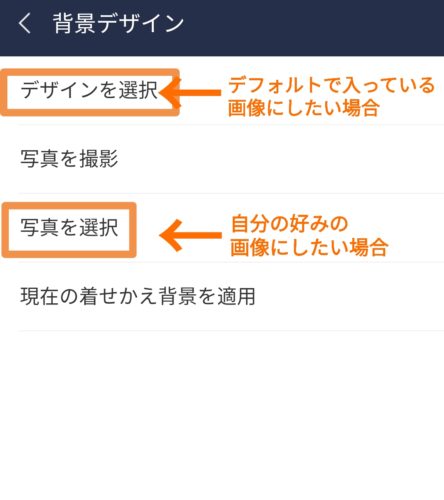
デザインを選択
デフォルトに入っているデザインを選択する場合は、1番上の「デザイン」を選択というボタンをタップすると、あらかじめ入っている15枚の画像が現れます。
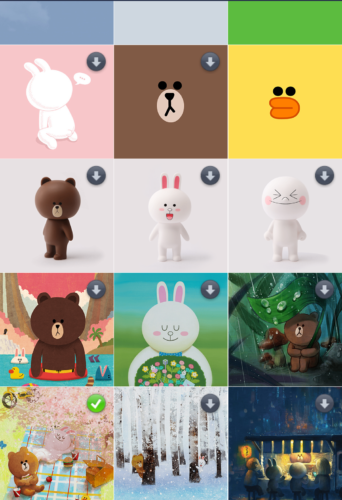
デフォルト画像15枚
あなたの好きな画像を選びましょう。

設置後
反映されました。
●自分のカメラロール(フォトアルバム)から選択する方法
一方自分のカメラロールから好きな画像を選択する場合、先ほどと同様にLINEのホーム友達一覧画面→右上の「設定」→「トーク」→「背景デザイン」まで同様に進めます。
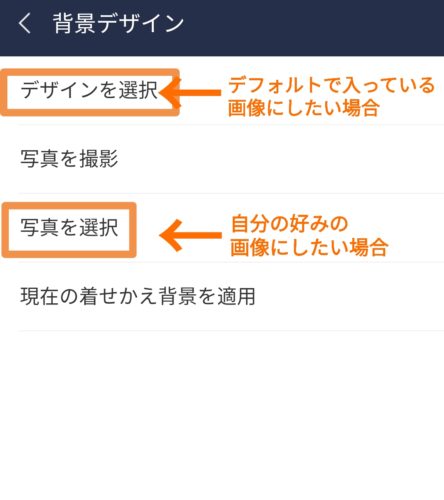
写真を選択
上から3番目の「写真を選択」を選んでタップします。
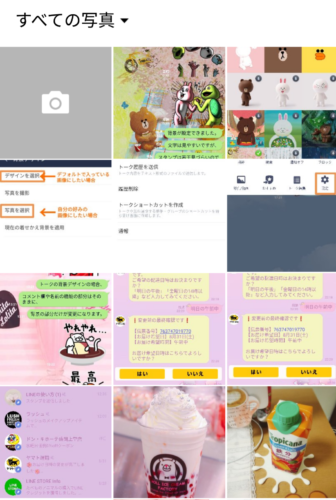
端末のカメラロール(フォトギャラリー)が表示される
すると端末のカメラロール(フォトギャラリー)が表示されるので、その中から好きな写真を選びましょう。
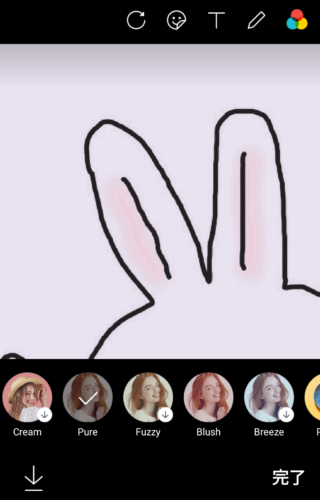
好きな画像に設定できる
予め、お気に入りの画像を用意しておくと早いですね。右下の完了を押すとOKです!
個別設定の方法
次に個別の設定の方法をご紹介します。例えば友達AちゃんとBちゃんで、 Aちゃんはピンク色、 Bちゃんは水色というように、全く別々に変えることができるんです。
グループチャットもこれから紹介する方法で変更できるので、ぜひ試してみてください。
●デフォルトで入っている背景にする方法
デフォルトで入っている画像を背景にする場合は、まずトーク履歴を開きます。
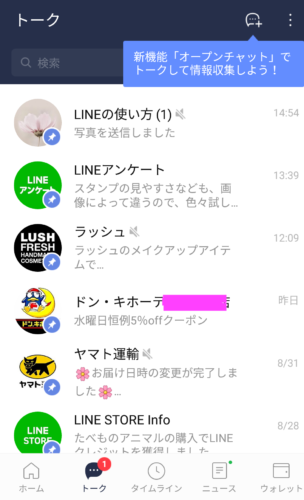
友達とのトーク履歴
トーク履歴の一覧から、好きなトークルームを選び、チャット画面を選びます。
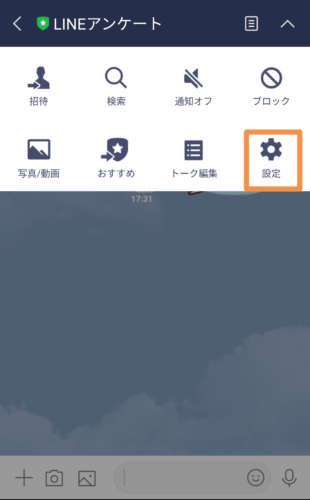
個別チャットの場面から「設定」を開く
右上の「V」のマークをタップし、1番右下の歯車のマーク「設定」を開きます。
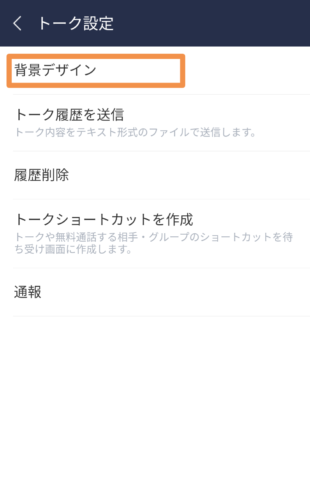
トーク設定の「背景デザイン」をタップ
トーク設定を開くとこの画面に。「背景デザイン」をタップしましょう。
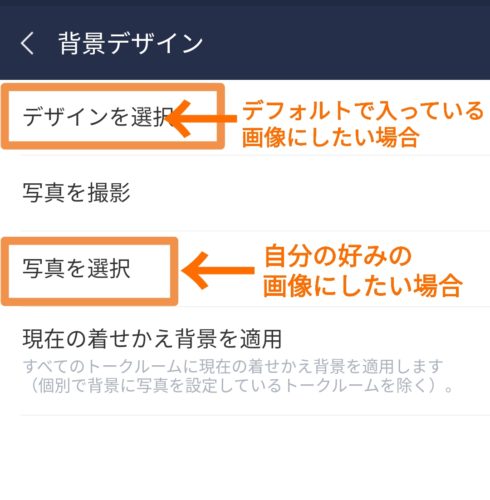
好きな設定を選んでください
デフォルトで入っている背景にしたい場合は、1番上の「デザインを選択」をタップすると、デフォルトの15枚の方の中から選ぶことができます。
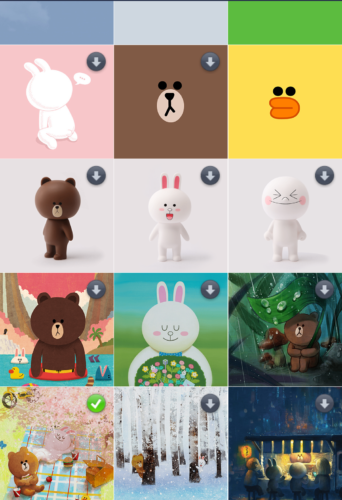
デフォルト画像15枚
設定方法は似ていますが、 一括設定とは手順が全く違いますので間違えないようにしてくださいね。
●自分のカメラロール(フォトアルバム)から選択する方法
自分の好きな画像にしたい場合、トーク画面→「V」→「設定」→トーク設定の「背景デザイン」まで進めます。
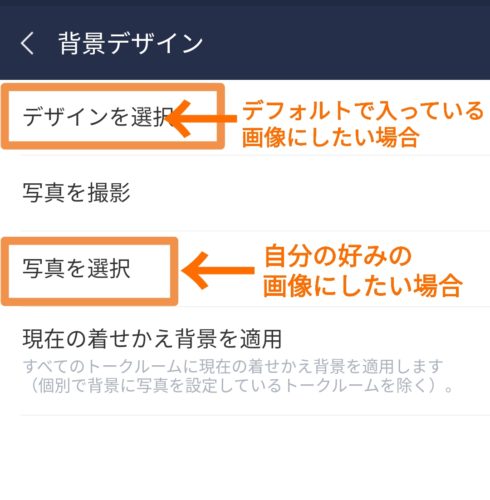
写真を選択
先ほどの背景デザインの画面から上から3番目の項目「写真を選択」を選びます。
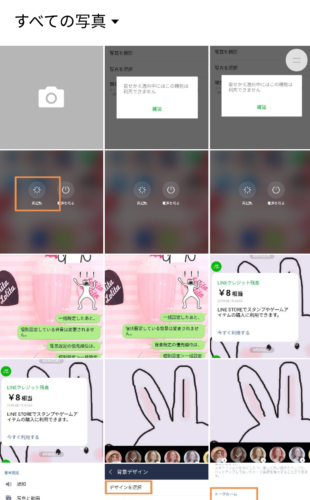
カメラロール(フォトギャラリー)から選べます
そうすると自分の端末のカメラロール(フォトギャラリー)の中から選ぶことができます。この方法も一括設定と似ていますが、手順が全く違うので注意してください。
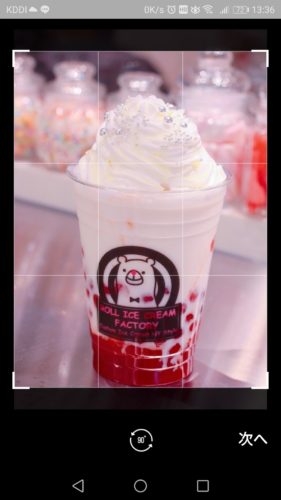
トリミングできます
フォトギャラリーの中から選択した後はトリミングすることもできるので、横長画像でも大丈夫です。
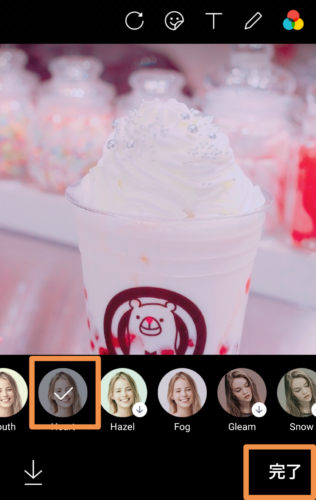
フィルター加工もできます
さらに次に進むと画像のフィルター加工画面が現れます。あらかじめ加工してあるものならスキップも可能。

設定後
例えばお友達と遊んでいる時に、今見ている綺麗な景色を、その友達とのトークの背景にしたりという使い方もできます。あなたなりに楽しんでみてくださいね。
現在の着せ替えの画像をそのまま使いたい場合
特に個別の設定にこだわりがない場合は、着せ替えの画像をそのまま使うということもできます。
●着せ替えの画像を一括で設定したい場合
ホームの友達リストの画面の右上の歯車マーク「設定」→下にスクロールして基本設定の「トーク」→トークルームの下の「背景デザイン」を選びます。
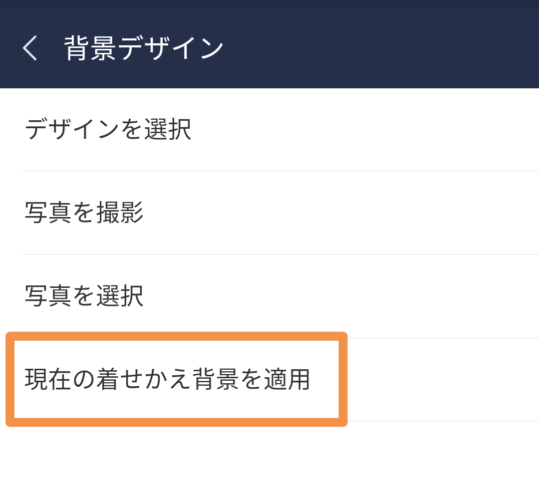
現在の着せ替え背景を適用
1番下の「現在の着せ替え背景を適用」から設定できます。

着せ替えがトーク背景になりました
反映されました。
●着せ替えの画像を個別で設定したい場合
個別チャット画面から右上の 「V」 字のマークをタップ。1番下にある「設定」をタップ→トーク設定から「背景デザイン」を選び1番下の「現在の着せ替え背景を適用」で設定が可能です。
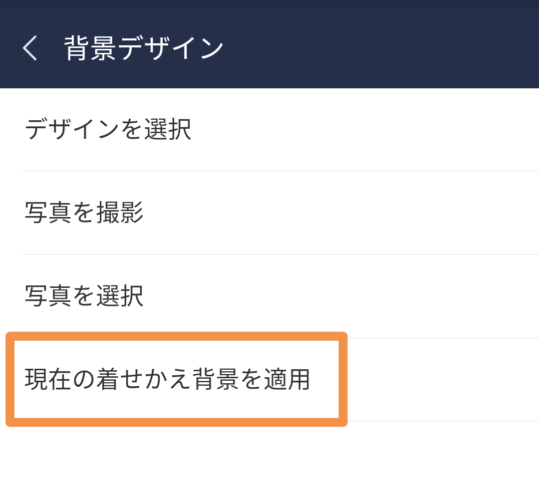
現在の着せ替え背景を適用
グループチャットの場合も同様の設定で OK です。

反映されました
あらかじめ着せ替えの設定を済ませておくと早いです。
トークルームの背景デザイン(壁紙)にまつわるQ&A
それではトークルームの背景にまつわる疑問を解決していきましょう。
一度設定した背景画像を削除(設定解除)するには?
設定した背景を削除することはできません。設定を解除するには、現段階ではデフォルトの画像を再設定するしか方法が無いようです。
個別設定した後に一括設定するとどうなるの?

個別背景の方が優先度が高い
個別設定した後に一括設定をしても、背景は変更されません。背景デザインの優先順位は、個別チャットで変更した画像が優先になります。
反対に、一括設定した後に個別設定すると、個別設定の画像に変更になります。
トークルームの背景を変更すると友達にバレる?
トークルームの背景を変更したとしても、 タイムラインやトーク画面に通知されることはありませんので、安心して設定してください。
背景画像が勝手に変わるのはなぜ?
LINE のバグとして、 設定しているはずの背景がデフォルトに戻っている、 設定したはずの着せ替えが適用されていない、といった不具合は度々発生している模様です。
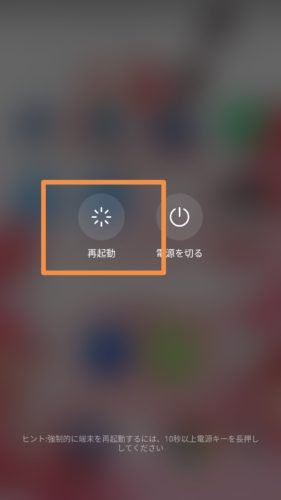
端末の再起動
端末の再起動を試し、それでも改善しない場合はサポートセンターに連絡してみてください。
シンプルで可愛い背景にしたい!画像を無料でダウンロードするには?
今はおしゃれに使える無料素材サイトがたくさんあります。
- 「Pixabay」https://pixabay.com/ja/
シンプルなのに非常に高画質で洗練されており、被写体が美しく撮影された画像が揃っているのが特徴です。
英語で検索すると、より求めたものに近い画像が得られます。自然や動物のデザインが好きな男性におすすめのサイトになります。
- 「GirlyDrop」https://girlydrop.com
このサイトはピンク色のフィルターが特徴で、インスタ映えしそうな雰囲気の写真が揃っています。可愛いのが好きな女性におすすめです。
- 「PhotoAC」https://www.photo-ac.com/
日本語検索に対応していて、男女問わずに使えます。さらに写真のバリエーションが多いのが魅力です。
ただし、検索は1日5回までしかできないので、じっくり時間をかけて選びたい時に使いましょう。
トークルームの背景が変更できない場合の対処法
万が一設定できなかった場合は以下の対処法を参考にしてください。
着せ替え適用時、デフォルトのデザインは選択できない
着せ替えを設定しているケースではデフォルトの15枚のデザイン画像が選べません。(一括設定の場合も、個別設定の場合も選べません。)
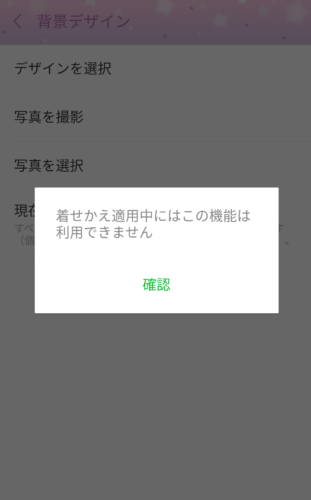
ですので、着せ替えを適用している場合は、端末内に保存している画像の中から選びましょう。
一括設定ができない場合は個別設定を試す
一括設定でせっかく背景画像を設定したのに「以前の画像のまま変わらない…」というケースは個別設定の画像が優先になっていることが原因だと考えられます。
その場合は個別設定(個人のチャットルームの設定から)で画像の変更を試しましょう。
一時的な不具合の場合、端末の再起動や時間経過で直るケースも
上記の方法でもスムーズに対応が出来ない場合、一時的な不具合の可能性もあります。端末を再起動し治るかどうか確認してください。
時間をおいて試してみたら設定できたというケースもあるので、3日後や一週間後に試してみて、 それでも駄目そうであれば運営に問い合わせてみてください。
この記事では LINE のトークルームの背景デザインの変更方法についてをお届けしました。背景を設定するとLINEにオリジナリティが出てくるので愛着もわきますね。 是非自分なりの楽しみ方を見つけてみてくださいね。


